如何清理电脑垃圾,提高电脑运行速度?
1、打开360安全卫士。先设置右方页面的“清理内容”选项,将“清理垃圾、清理痕迹、清理注册表”三项都选中。然后,在此页面的左下角,选择“全选”选项,这样,要清理的每一项前就都打上对号了,清理时就都会对其进行清理,实现最大限度的清理多余垃圾。
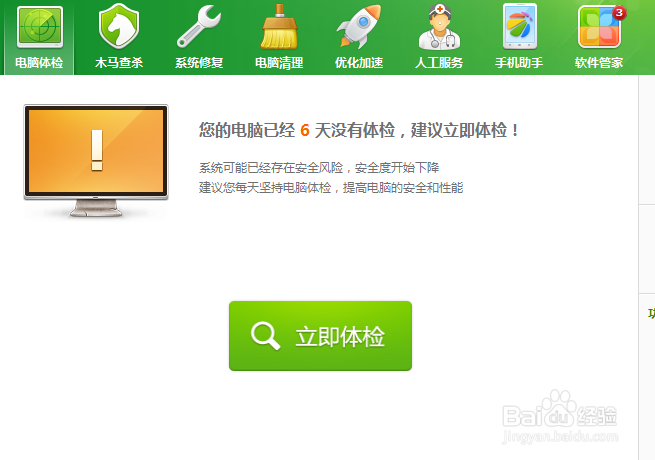
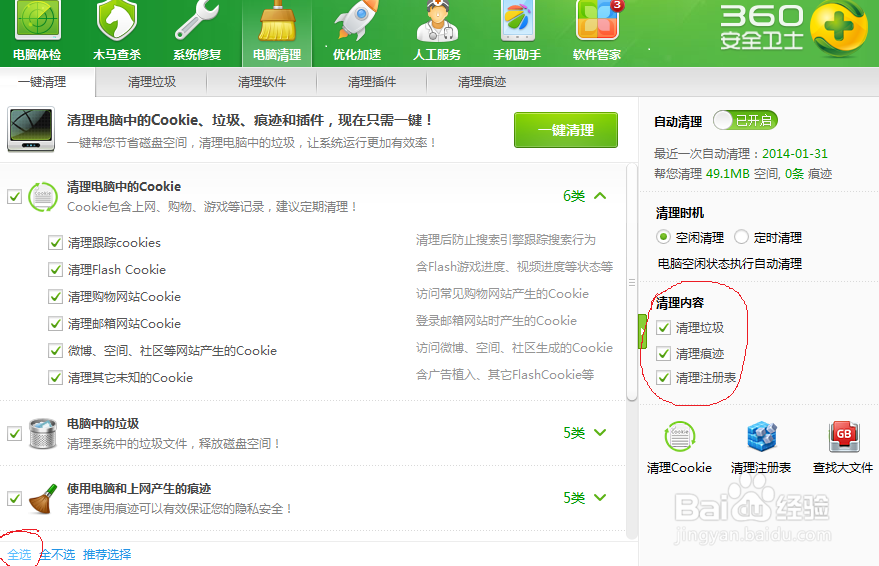
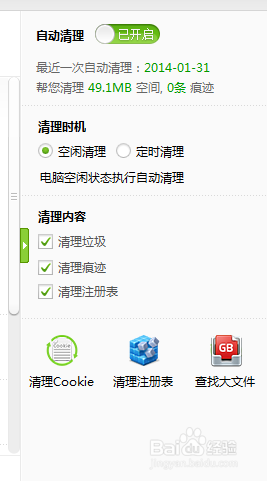
2、依次选择“一键清理”、“清理垃圾”、“清理软件”、“清理注册表”,进行每一环节的垃圾清除操作,从多个角度进行垃圾清除(如下图)
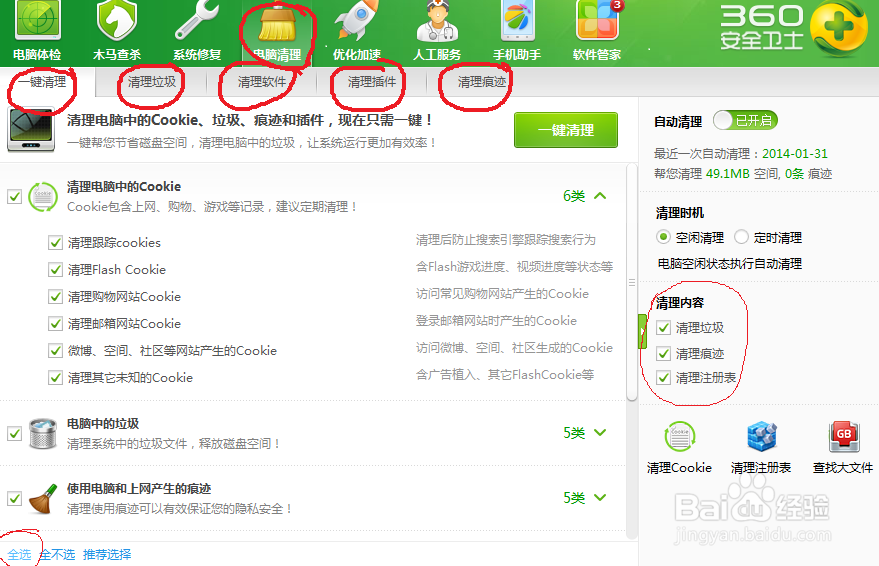

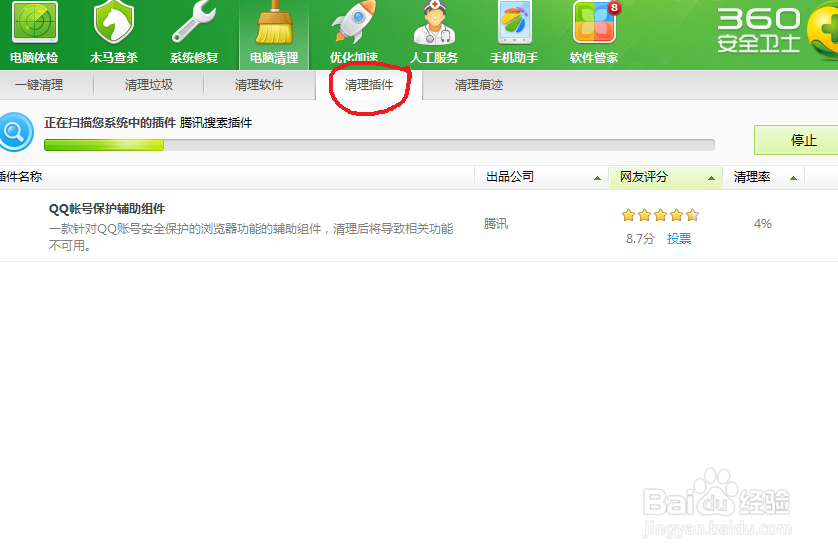
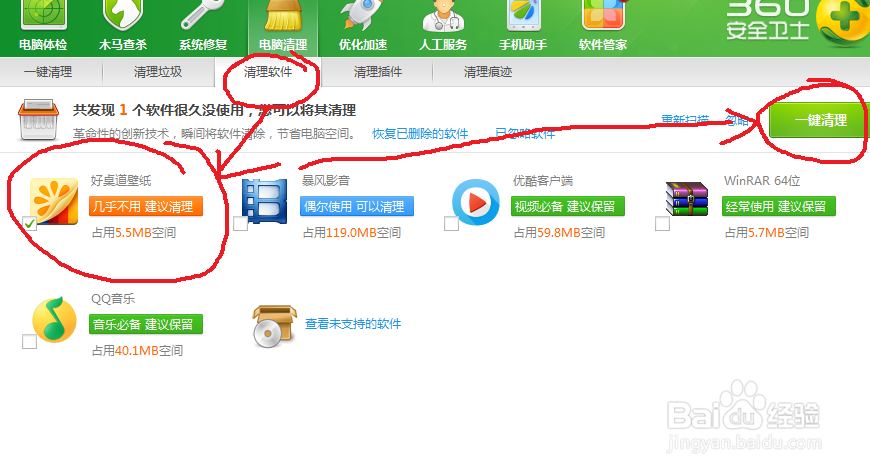
3、清理完垃圾后,可以在对系统进行一系列的优化,提高系统的速度。选择上方的“优化加速”命令,执行“一键优化”。然后,再进行“深度优化”,清理磁盘碎片等。
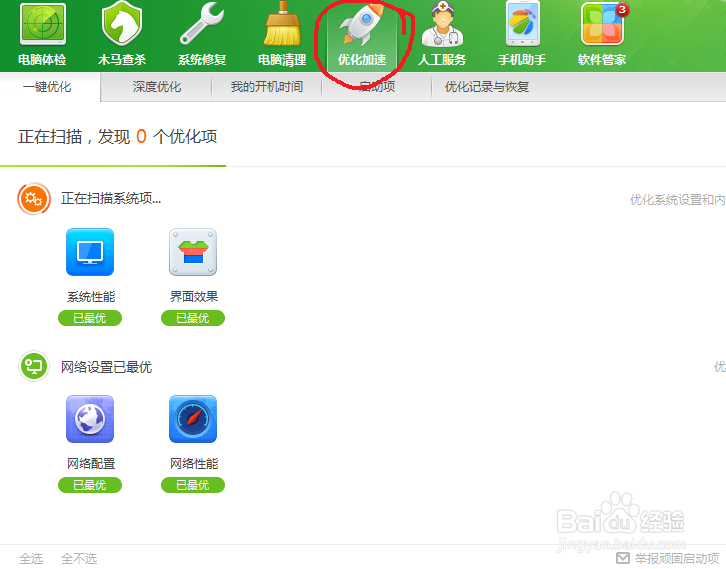
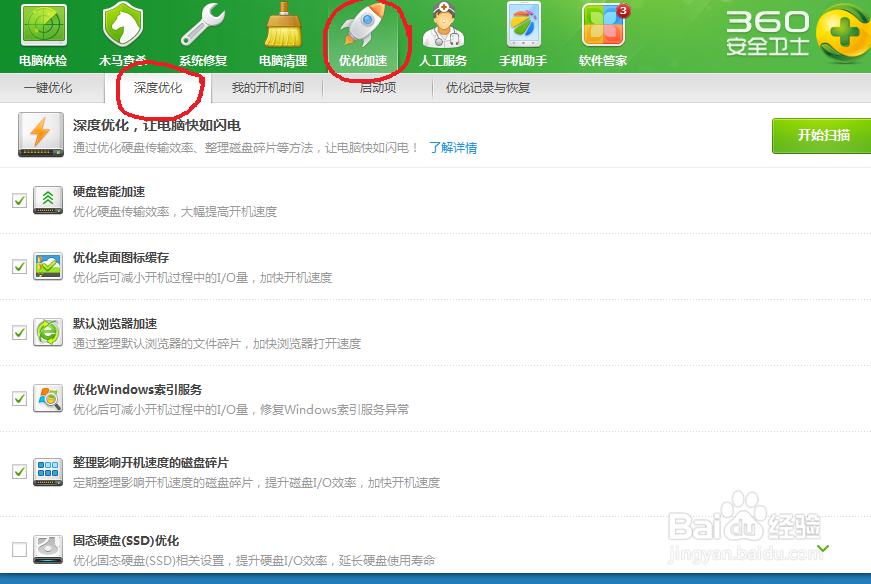
4、在“优化加速”中,对电脑启动项进行优化,将不需要开机启动的各项关闭。
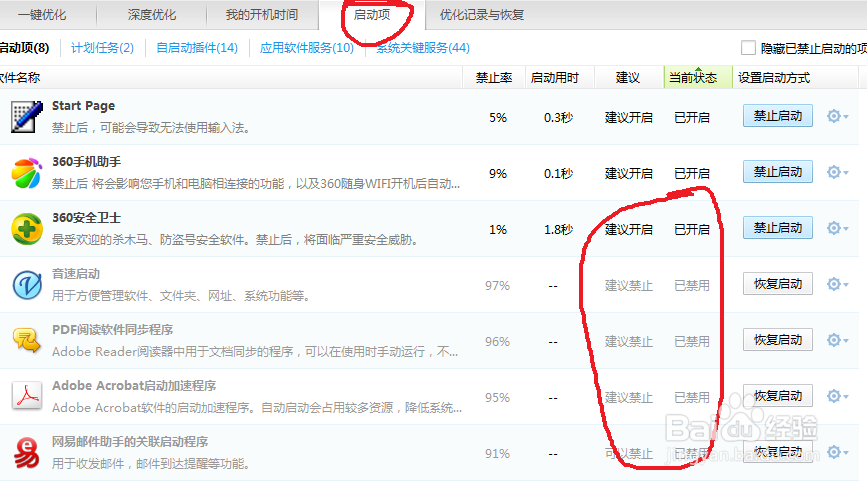
5、运用“电脑清理”下的“查找超大文件”功能,对大文件进行查找,必要时对无用大文件进行清理删除。特别是系统盘C盘的。
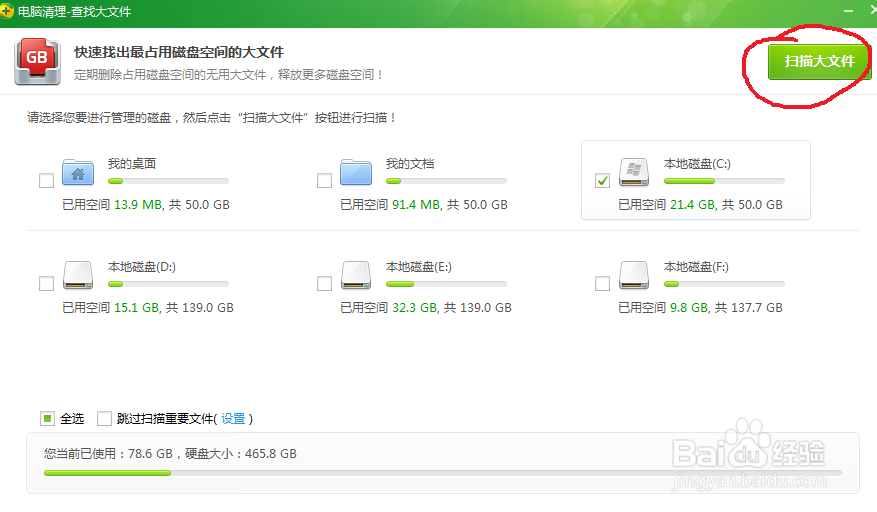
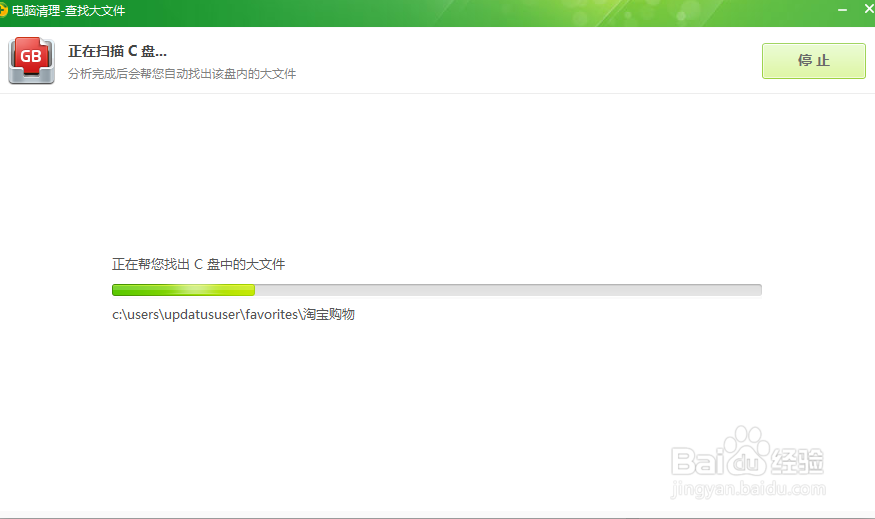
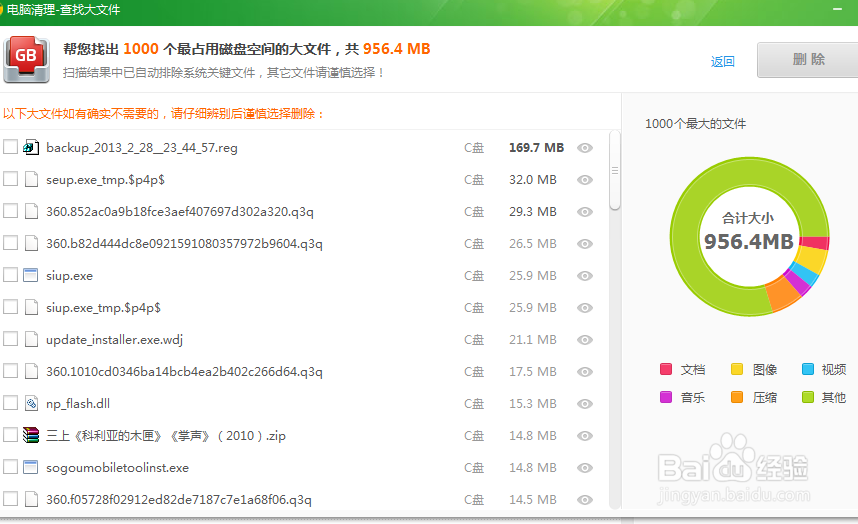
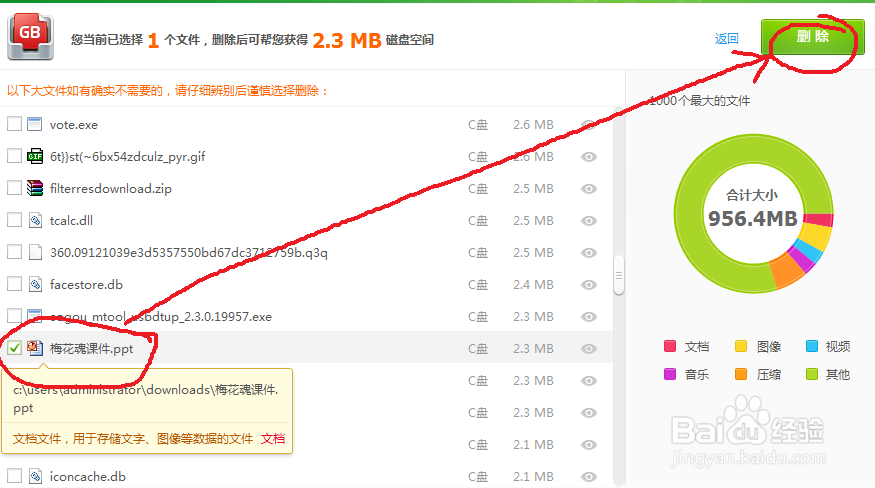
6、一定要养成定期清理垃圾的习惯,确保系统速度。
声明:本网站引用、摘录或转载内容仅供网站访问者交流或参考,不代表本站立场,如存在版权或非法内容,请联系站长删除,联系邮箱:site.kefu@qq.com。
阅读量:116
阅读量:35
阅读量:152
阅读量:53
阅读量:57